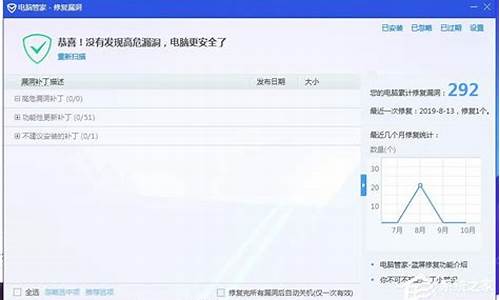系统故障怎么用u盘重装_电脑系统错误怎么启动u盘
1.电脑系统坏了怎么用U盘重装系统

电脑系统重装怎么选择u盘启动?U盘重装系统逐渐受到用户青睐,要用U盘重装系统之前,需要让电脑从U盘启动,一般大部分的电脑都可以在开机时,通过启动热键选择U盘启动。比较常见的快捷键是F12、F11和ESC,但是有部分用户U盘启动后不知道选择哪个重装系统,下面跟小编一起来学习下电脑装系统怎么选择U盘启动的方法。
操作须知:
1、电脑U盘启动快捷键一般是F12,有些电脑是F11、Esc、F7等,具体快捷键需要查询表格
2、新型电脑都是uefi机型,如果是要uefi模式装win8/win10,就需要通过uefiU盘装系统
相关阅读:
uefiu盘启动装系统步骤
大白菜装原版win7怎么装
windows10重装win7旗舰版教程(win10改win7,改BIOS和分区表)
系统崩溃进pe备份C盘桌面数据方法
一、准备工作
1、可用电脑一台,U盘一个
2、系统下载:雨林木风ylmfghostwin764位经典珍藏版V2018.02
3、4G及以上U盘:大白菜u盘制作教程
二、启动设置:怎么设置开机从U盘启动
三、电脑系统重装选择U盘启动步骤如下
1、首先制作好U盘启动盘,然后将下载的电脑系统iso文件复制到U盘的GHO目录下;
2、在需要重装系统电脑上插入U盘启动盘,重启后不停按F12或F11或Esc快捷键打开启动菜单,不同电脑按键不一样,之后选择识别到的U盘选项回车,比如GeneralUDisk5.00,一般是带有USB字样,或者是U盘品牌的名称,比如Kingston、Sandisk等,不支持这些启动键的电脑查看第二点设置U盘启动方法;
3、开机从U盘启动进入到大白菜主菜单,通过方向键选择02选项回车,启动pe系统,如果无法进入pe,则选择03旧版PE系统;
4、进入到pe系统,不需要重新分区的直接执行第6步,如果需要重新分区,需备份所有数据,然后双击打开DG分区工具,右键点击硬盘,选择快速分区;
5、设置分区数目和分区的大小,一般C盘建议50G以上,如果是固态硬盘,勾选“对齐分区”,扇区2048即可4k对齐,点击确定,执行硬盘分区过程;
6、分区好之后,打开大白菜一键装机,映像路径选择系统iso镜像,工具会自动提取gho文件,点击下拉框,选择win7.gho文件;
7、然后点击“还原分区”,选择系统安装位置,一般是C盘,pe下盘符显示可能错乱,要注意选择,如果不是显示C盘,可以根据“卷标”、磁盘大小选择,点击确定;
8、弹出这个提示框,勾选“完成后重启”和“引导修复”,点击是开始执行重装系统过程;
9、转到这个界面,执行系统安装部署到C盘的操作,这个过程需要5分钟左右;
10、操作完成后电脑会自动重启,此时拔出U盘,重新启动进入这个界面,继续进行装系统驱动、系统配置以及激活过程;
11、重装过程5-10分钟,在启动进入全新系统界面之后,系统就重装好了。
以上就是U盘启动怎么选择重装系统的方法,还不懂怎么选择U盘启动重装系统的用户,可以参考上面的步骤来操作。
电脑系统坏了怎么用U盘重装系统
电脑启动不起来,这样用U盘装系统:
1、按一下笔记本开机键开机。
2、台式机:按delete,然后按开机键,不用按f2。
3、然后选择BIOS这里第二项,高级设置。
4、如果是笔记本一样选择advance。选择启动顺序。
5、然后选择 1st boot。
6、选择你的U盘,一般显示USB。
7、设置好了之后,不论是台式机还是笔记本都按f10,选择yes。
8、然后选择第一个pe。
9、然后点击进入页面的带有ghost英文的软件。
10、点击所选恢复分区,然后恢复之后,点击开始重启,那么黑屏了,拔掉U盘,即可安装成功系统(安装系统选择C盘)。
11、如果是笔记本,原来的系统原装是win8或者是win10,点击铁锤,然后点击执行。
12、恢复过程有进度条,等它完成。
13、点击修复工具。
14、输入系统盘C盘。
15、然后输入1,修复系统的引导。
16、修复之后,点击退出页面,然后点击开始重启。拔掉U盘即可。
这样就解决了问题。
U盘损坏怎么恢复?U盘是我们工作、学习和生活中常用的信息存储工具,因为容量大、价格便宜和小巧便携而深受人们的喜爱,因此U盘也成为了我们一些重要信息的信息载具。但是U盘由于使用久了性能下降或是使用者误操作等原因,有时会出现数据丢失或者误删除的现象。这时我们该如何恢复我们丢失的数据呢?这个时候一定要记住不要再进行读写操作,以防数据被覆盖永久丢失,并且第一时间运用专业软件恢复,因为数据丢失时间越短找回的可能性越大。
这时候一般自己能通过电脑系统进行的挽救操作是几乎没有的,必须要依赖专业的数据恢复软件了。以嗨格式数据恢复大师为例,运用专业软件恢复数据的操作步骤如下:
第二步,将U盘插入USB接口,软件即可自动识别U盘,这时候在“场景模式”下选择“U盘/内存卡恢复”功能,对自己的U盘数据进行扫描。扫描的时间长短由数据信息量的大小决定,同时,扫描过程中要确保U盘的稳定连接,才能完整地扫描数据信息,完成恢复;
第三步,扫描完成后,在扫描结果中找到自己想要恢复的数据勾选点击恢复即可。如果信息太多,还可以通过调整排序方式来寻找自己要恢复的数据信息。需要注意的是,在恢复文件时,恢复的文件和原来的存储路径不能相同,这样做是为了防止原有数据被覆盖丢失或一些其它的错误。
以上就是关于u盘损坏怎么恢复的方法介绍。U盘丢失数据如何恢复,切记的关键点就是一定要立刻停止读写,以防数据被覆盖或丢失,然后寻求专业软件的帮助,如文中提到的嗨格式数据恢复大师就是一款专家级的数据恢复软件,支持回收站清空文件恢复、U盘、内存卡等各类存储设备数据恢复,同时支持快速扫描、深度扫描等许多功能。对于不太熟悉电脑操作的用户,嗨格式数据恢复大师还提供了更加简便的“向导模式”进行检索,而且可以免费试用扫描功能哦,快去试试吧!
声明:本站所有文章资源内容,如无特殊说明或标注,均为采集网络资源。如若本站内容侵犯了原著者的合法权益,可联系本站删除。